El juego Borderlands 2 arroja el error fatal cuando intentas ejecutar el juego o continuar la campaña principal y puede ser causado por varias razones que incluyen archivos faltantes, caché del juego, archivos de configuración del juego y más. En algunos casos, el error incluso puede ser causado por otras aplicaciones instaladas en su sistema que interfieren con el proceso del juego. Analizaremos todo eso con más detalle a continuación.
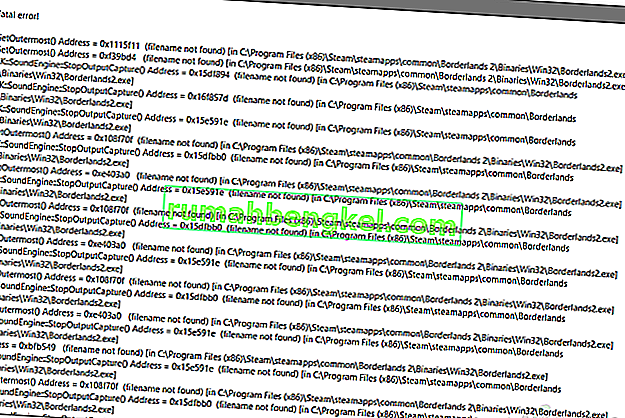
El error fatal no se limita a una serie de malentendidos que, cuando se rectifican, solucionan el problema. Más bien, diferentes problemas pueden desencadenar el error y, por lo tanto, es posible que algunas de las soluciones que se enumeran a continuación no funcionen.
¿Qué causa el mensaje de error fatal de Borderlands 2?
Como mencionamos anteriormente, el mensaje de error no se debe a una causa específica, sino que generalmente se debe a las siguientes razones típicas:
- Archivos de juegos perdidos o dañados: la primera y principal razón sería archivos de juegos dañados o dañados. Esto sucede cuando la instalación se interrumpe o debido a una anomalía durante la fase de descarga. Por lo tanto, cuando intentas iniciar el juego o iniciar la campaña en el juego, obtienes dicho mensaje de error debido a la corrupción en los archivos que el juego está tratando de recuperar.
- Archivos de configuración: Otra razón bastante evidente son los archivos de configuración del juego. Los videojuegos suelen almacenar sus archivos guardados y de configuración en el directorio Mis documentos que se encuentra en la carpeta de la cuenta de usuario. Estos archivos de configuración pueden ser fácilmente regenerados por el juego en caso de que los elimines o cortes.
- Otras aplicaciones: muchos usuarios han informado que se enfrentan al problema debido a una aplicación instalada en sus sistemas. Esto incluye, entre otros, Teamviewer, Discord (no toda la aplicación, sino la superposición del juego).
- Directorio de instalación de Steam: otra causa del problema parece ser la instalación de los archivos del juego en los Archivos de programa del directorio raíz. A veces, esto puede causar varios problemas con ciertos videojuegos. Sin embargo, esto puede resolverse con bastante facilidad.
- Cambio de controlador: en algunos casos, el problema también puede ocurrir si su controlador ha cambiado del Jugador 1 al Jugador 2. En tal escenario, tendrá que restablecer su controlador a P1 y debería estar listo para comenzar.
- Servicio de API de Dolby DAX: el servicio de API de Dolby DAX también puede hacer que surja el mensaje de error. Esto sucede cuando el servicio interfiere con el juego cuando hace uso de los componentes Dolby Atmos.
- Derechos insuficientes: Finalmente, el mensaje de error también puede deberse a permisos insuficientes. Tendrá que otorgar privilegios administrativos al videojuego en tal caso ejecutándolo como administrador.
Dicho esto, entremos en las soluciones.
Solución 1: ejecuta el juego como administrador
Da la casualidad de que el mensaje de error puede aparecer debido a permisos insuficientes, en cuyo caso tendrás que ejecutarlo como administrador. Esto le proporcionará los derechos necesarios y el juego podrá ejecutarse sin ningún problema de privilegios. Para hacer esto, siga las instrucciones dadas:
- Abre Steam y luego ve a Biblioteca .
- Una vez allí, haga clic derecho en Borderlands 2 y haga clic en Propiedades .
- Ve a la pestaña Archivos locales y luego haz clic en la opción ' Buscar archivos locales ' para acceder al directorio de instalación del juego.

- Ahora, busque el archivo ejecutable y haga clic derecho sobre él.
- En el menú desplegable, elija Ejecutar como administrador .
- Si eso soluciona el problema, puede hacer que el juego se ejecute como administrador cada vez que se ejecute en la ventana Propiedades del archivo del juego.
Solución 2: Verifique la integridad de los archivos del juego
Es bastante natural que el juego se bloquee cuando faltan los archivos requeridos. Esto también puede suceder si los archivos actuales están dañados, en cuyo caso, no se pueden leer. Por lo tanto, para eliminar esta posibilidad, deberá verificar la integridad de los archivos del juego. Esta es una característica que viene con la aplicación Steam donde busca cualquier archivo faltante o defectuoso y luego los vuelve a descargar por usted.
Solución 3: renueve los archivos de configuración
Los archivos de configuración o preferencias de usuario de casi todos los juegos se almacenan en la carpeta Mis documentos del directorio de la cuenta de usuario. Esto también incluye los archivos guardados del juego. Sin embargo, por lo general, un archivo defectuoso o algún daño con uno de los archivos puede hacer que el juego se bloquee. En tal caso, tendrá que volver a generar estos archivos.
Haciendo esto bastante simple, simplemente diríjase al directorio Mis documentos y luego vaya a la carpeta Borderlands 2 . Allí, haga una copia de seguridad de los archivos guardados del juego y luego elimine el resto de los archivos. Después de eso, ejecute el juego nuevamente y vea si el problema persiste o no. Si no es así, simplemente puede pegar sus archivos guardados nuevamente en el directorio y podrá reanudar su aventura.
Solución 4: Verifique otras aplicaciones instaladas
Da la casualidad de que otras aplicaciones instaladas en su sistema también pueden interferir con el archivo del juego y, como resultado, hacer que el juego se bloquee. Con Borderlands 2, se ha informado que este comportamiento es causado por Teamviewer y Discord. Si está utilizando la aplicación Teamviewer en su sistema, intente desinstalarla y luego vea si el problema persiste .
En el caso de Discord , asegúrese de que la superposición en el juego esté deshabilitada, ya que se dice que causa el problema con Borderlands 2. Aparte de eso, asegúrese de que si está utilizando un antivirus de terceros , no esté interfiriendo con el proceso del juego. La sugerencia aquí sería apagar completamente su aplicación antivirus y luego ver si el problema ocurre o no. Si no es así, deberá agregar una excepción. Es decir, tendrá que incluir en la lista blanca los archivos del juego en su aplicación antivirus o, si está preparado, cambiar a un software antivirus diferente.
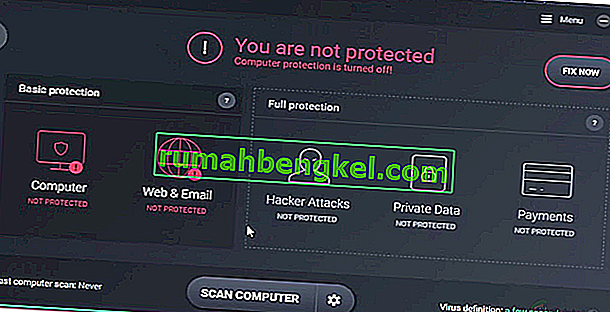
Solución 5: deshabilite el servicio Dolby DAX API
El servicio Dolby DAX API es responsable de controlar los componentes Dolby Atmos en su sistema. Sin embargo, esto puede, en ocasiones, causar problemas con ciertos videojuegos como Borderlands 2 y Counterstrike: Global Offensive. La desactivación del servicio debería solucionar el bloqueo del juego al inicio. He aquí cómo hacerlo:
- Presione la tecla de Windows + R para abrir el cuadro de diálogo Ejecutar .
- Escriba services.msc y luego presione la tecla Enter .
- Una vez que se abre la ventana Servicios, busque el servicio Dolby DAX API en la lista de servicios.

- Una vez encontrado, haga doble clic en el servicio para abrir la ventana Propiedades .
- En el menú desplegable Inicio , elija Desactivado .
- Haga clic en Aplicar y luego presione Aceptar .
- Compruebe si soluciona su problema.
Solución 6: cambie el directorio de instalación
Si ha instalado Steam o el juego en el directorio Archivos de programa de la unidad de Windows, es muy probable que se enfrente a ciertos problemas debido a restricciones de permisos. Instalar archivos de juegos en el directorio Archivos de programa no es el mejor curso de acción. En tal caso, lo que tendrá que hacer es crear una nueva carpeta y luego mover toda la carpeta de Steam a esa carpeta. De esta manera, eliminará todos los problemas de permisos y su juego estará listo para comenzar.
Algo a tener en cuenta aquí es que si mueve toda su carpeta de Steam , no podrá iniciar Steam desde el menú Inicio o cualquier acceso directo que haya creado. Tendrá que crear un acceso directo en el escritorio o fijarlo nuevamente en el menú Inicio.










